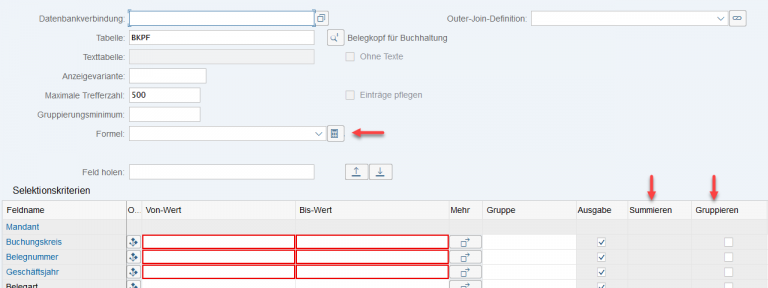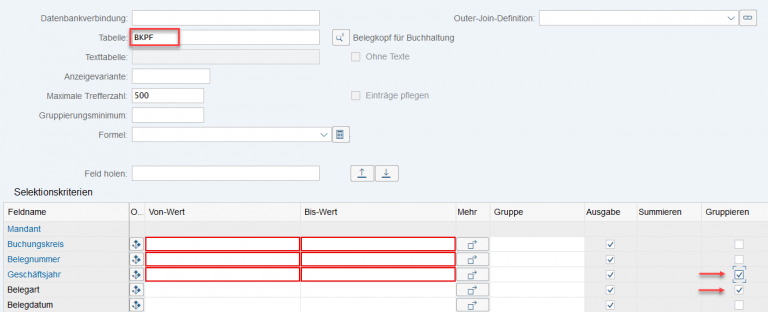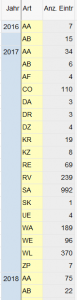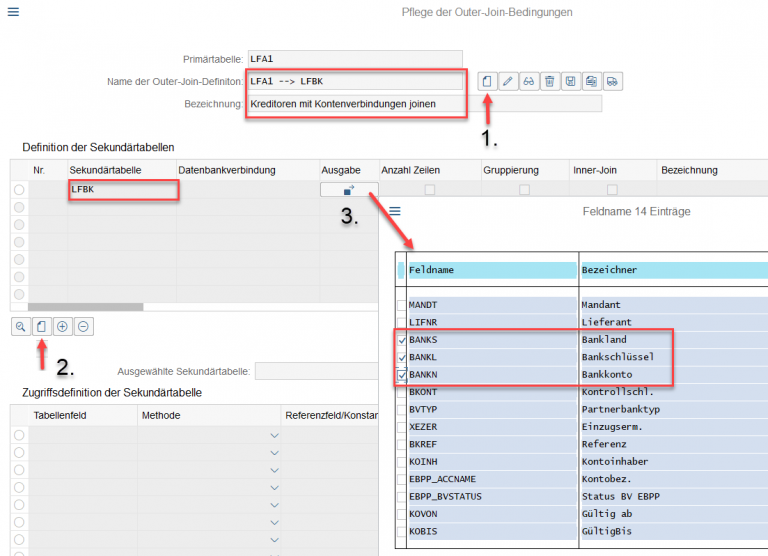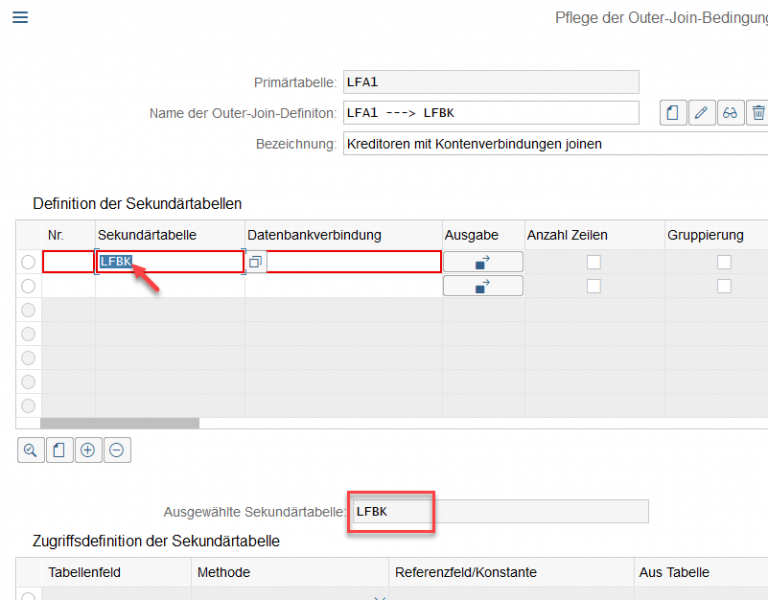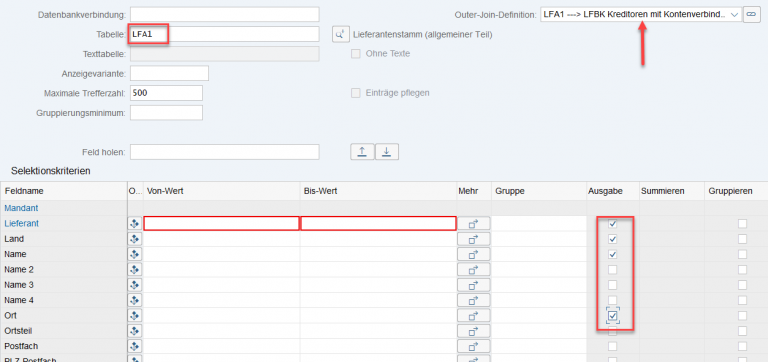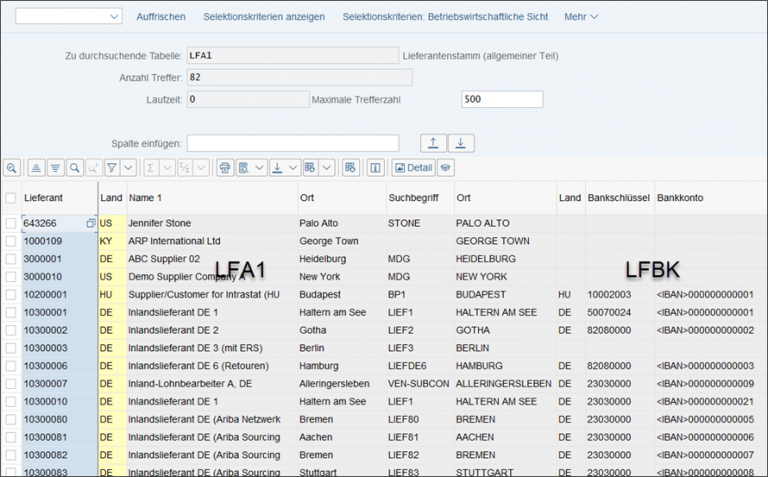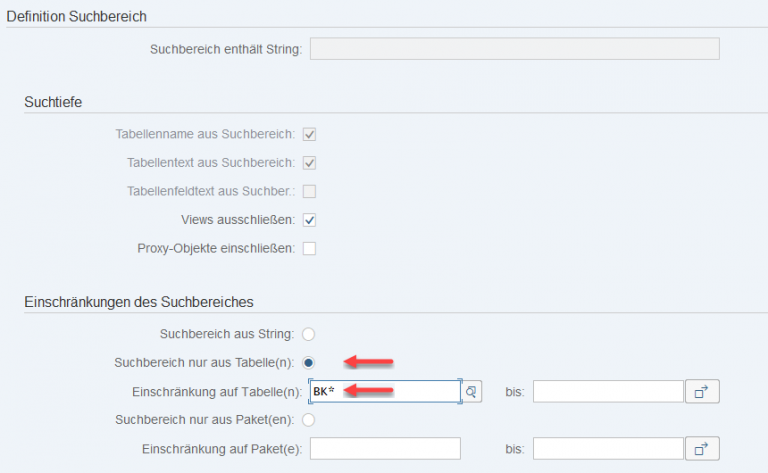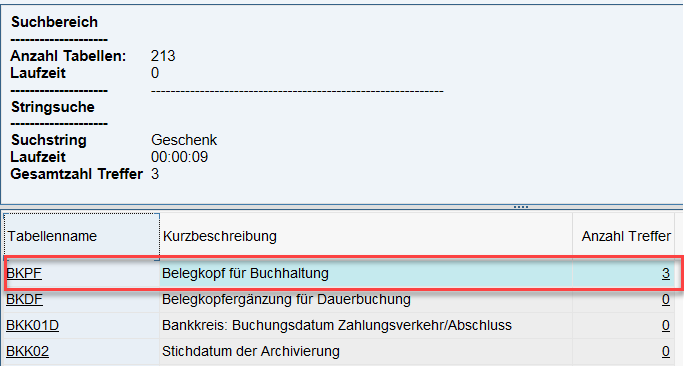1 Transaktionen zur Durchführung von Tabellenanalysen in SAP S/4HANA®
Eine professionelle Massenanalyse von Geschäftsinformationen ist in SAP® nur über den direkten Zugriff auf Tabellen und deren logische Verknüpfungen möglich. In diesem Beitrag werden neue Transaktionen vorgestellt, um auf SAP-Tabellen zugreifen zu können, die weit mehr Möglichkeiten bilden, als dies mit den bekannten Transaktionen SE16 oder SE16N der Fall ist. Mit diesen Transaktionen werden u. a. folgende neue Funktionalitäten bereitgestellt:
- Erste einfache datenanalytische Auswertungen
- Verbinden mehrerer Tabellen
- Suchen von Zeichenketten über mehrere Tabellen hinweg
1.1 Transaktion SE16H
Diese Transaktion ist die Nachfolgetransaktion der bekannten Transaktion SE16N. Sie ist leistungsfähiger als die SE16N. Mit ihr können erste datenanalytische Prüfschritte über eine
oder über mehrere Tabellen durchgeführt werden. Eine ausführliche Funktionsbeschreibung dieser Transaktion ist der SAP Note 1636416 zu entnehmen. Gegenüber der Transaktion
SE16N besitzt die Transaktion SE16H die Möglichkeit erste einfache datenanalytische Auswertungen durchzuführen. Ruft man die SE16H auf, kommt man nach der Eingabe der Tabelle, den Selektionsbildschirm mit den Feldern der Tabelle angezeigt.
Abbildung 12: Transaktion SE16H – Selektionsbildschirm mit erweiterten Analysemöglichkeiten
Rechts neben der Spalte „Ausgabe“ beginnen die Auswahlmöglichkeiten der datenanalytischen Funktionen. Folgende Funktionen sind möglich:
- Summieren
- Gruppieren (auch hierarchisch nach mehreren Kriterien)
- Sortierung
- Aggregierung (Maximum, Minimum, Durchschnitt)
Oben links in der Selektionsmaske ist ein Formelfeld vorhanden. Hier können Formeln zur Verrechnung mehrere Felder angelegt werden. Achtung: Dieses Feld ist nur sichtbar, wenn man mit der Tastenkombination UMSCHALT+F11 die technische Sicht aktiviert.
Ein einfaches Beispiel:
Die Belege der Tabelle BKPF sollen nach Jahr und Belegart gruppiert und deren jeweiligen Häufigkeiten ausgegeben werden. Folgende Schritte sind erforderlich: Aufruf der Transaktion SE16H, Auswahl der Tabelle BKPF, Auswahl der Funktion „Gruppieren“ für die Felder „Geschäftsjahr“ und „Belegart“.
Abbildung 13: Transaktion SE16H – Gruppieren von Datensätzen nach Feldern
Das Ergebnis (Ausschnitt):
Abbildung 14: Transaktion SE16H – Tabelle BKPF gruppiert nach Geschäftsjahr und Belegart
Bisher war es nur möglich mit den Transaktionen SE16 und SE16N eine Tabelle sich anzeigen zu lassen. Mit der Transaktion SE16H hat man nun die Möglichkeit mehrere Tabellen über einen Left-Outer-Join miteinander zu verbinden.
Ein Beispiel: Verbinden der Tabelle LFA1 und LFBK
Schritt 1: Aufruf der Tabelle LFA1 – Anlegen einer neuen Outer-Join-Definition.
Abbildung 15: Transaktion SE16H – Verbinden von Tabellen – Schritt 1
Schritt 2: 1. Benennung und Beschreibung der neuen Outer-Join-Definition,
2. Definiton der Sekundärtabelle und
3. Auswahl der anzuzeigenden Felder aus der Sekundärtabelle LFBK.
Abbildung 16: Transaktion SE16H – Verbinden von Tabellen – Schritt 2
Schritt 3: Doppelklick auf den Eintrag LFBK in der Spalte Sekundärtabelle
Abbildung 17: Transaktion SE16H – Verbinden von Tabellen – Schritt 3
Schritt 4: Definition der Left-Outer-Join-Bedingung, anschließend die Schaltfläche „Eingaben übernehmen“ drücken. Die Definition ist abgeschlossen und kann nun verwendet werden.

Abbildung 18: Transaktion SE16H – Verbinden von Tabellen – Schritt 4
Schritt 5: Aufruf der Transaktion SE16H, Auswahl der Tabelle LFA1 mit entsprechender Auswahl der Ausgabefelder, Auswahl der Outer-Join-Definition.
Abbildung 19: Transaktion SE16H – Verbinden von Tabellen – Schritt 5
In der folgenden Abbildung sieht man nun das Ergebnis des Aufrufes der Transaktion SE16H unter Verwendung des Left-Outer-Joins LFA1 –> LFBK.
Abbildung 20: Transaktion SE16H – Verbinden von Tabellen – Ergebnis
In diesem Kapitel konnte leider nur ein kurzer Abriss über die vielfältigen Funktionalitäten der Transaktion SE16H gegeben werden.
1.2 Transaktion SE16S
Man könnte die Funktion dieser neuen Transaktion mit folgendem Satz zusammenfassen: „Suchen ohne Limit“. Mit der Transaktion SE16S wird ein Tool bereitgestellt, um beliebige Werte in Tabellen zu finden. Die zu durchsuchenden Tabellen und die Suche der erfassten Werte erfolgt automatisch während der Verarbeitung. Ergebnisse werden immer in Echtzeit gefunden.
Beispiel: Es wird nach der Zeichenkette „Geschenk“ in der Tabellen Familie BK* gesucht.
Abbildung 21: Transaktion SE16S – Eingabe des Suchbegriffs
Abbildung 22: Transaktion SE16S – Auswahl der Tabellen in denen gesucht werden soll
Ergebnis Übersicht:
Abbildung 23: Transaktion SE16S – Anzeige der Anzahl der Treffer pro selektierter Tabelle
Es gibt 3 Treffer in der Tabelle BKPF. Durch Anklicken auf die Anzahl Treffer = 3 wird ein Drilldown erzeugt und man sieht alle Rohdatensätze mit dem Text „Geschenk“.
Abbildung 24: Transaktion SE16S – Drilldown und Anzeige der einzelnen Datensätze mit der gesuchten Zeichenkette
Den 2. Teil des Artikels könnne Sier hier Mitte Dezember lesen.